3DSMAX用 “重复归一”法制作另类茶杯模型
一、 首先来看看最终的模型与效果图。如图LCB—1所示。

图LCB—1
模型分析:
1. 图LCB—1所示,此杯子的外表是有很相同的造形,符合我们“重复归一”法建模思想。
2. 图LCB—1所示,此杯子外表有造形,而内部是平滑的。
3. 图LCB—1所示,此杯子的模型,上下是有变形的。我们可以通过FFD类修改器来进行“直向弯曲”部分变形。
4. 我们可以把此杯子分成杯身和把子两部分的建模。
5. 由于前者我们对把子的制作已经有过多次的制作经验,在这里仅对杯身的制作进详细的讲解。
二、 瓶身凹槽部分的制作。其制作流程图如图LCB—2所示。
1. 绘制Plane(平面),使其长宽方向上的片段数都如图LCB—2左所示。
2. 右击把其转换成多边形,通过移动与缩放调节点的形态,最终的结果如图LCB—2右所示。
3. 调节说明:我们之所以调节成像指甲盖一样,只因为我们要处理出一点点小小的造型。对于这种造型来说,我们只需要处理出来就可以了,在初学阶段,最忌讳的便是被那个造形给限制在一个框里。这种造型那怕是一个圆形的小变化也是可以的。
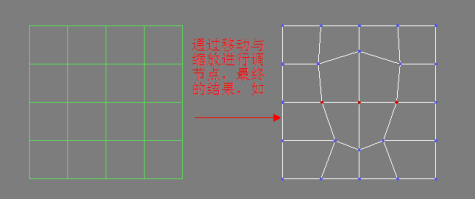
图LCB—2
4. 选择调节后的面,进行挤压,再执行右击中的Outline或是Scale把面进行缩放。如图LCB—3所示。
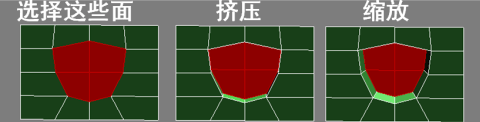
图LCB—3
5. 把两条边执行Chamfer切开成两分,光滑后的结果,如图LCB—4所示。至此完成了“一”的制作。
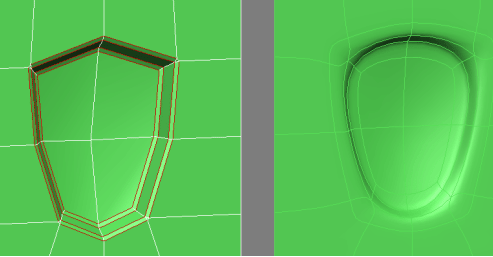
图LCB—4
6. “由一生N”的过程可以参考前面模型的制作。这一部分的制作最终结果,如图LCB—5所示。
7. “由N合一”以及“由线成圆”的过程可以参考前面模型的制作。并把成圆后的杯身转换到多边形,通过选择边界转换到点并把N个对象,焊接一个完成杯身的制作。这一部分的制作最终结果,如图LCB—6所示。
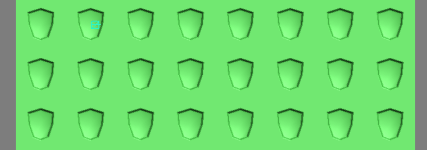
图LCB—5
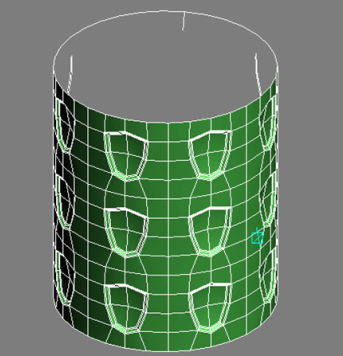
图LCB—6
8. 选择杯身上的边界部分,通过Scale复制,使其边口处有个厚度,可能有人会提出疑问,为什么不使用Shell来为杯子增加一个厚度?因为我们保证杯子内部是平滑的。如图LCB—7所示。
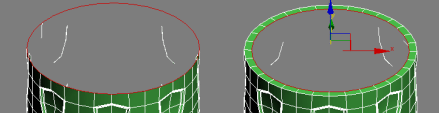
图LCB—7
9. 通过对边界的复制,完成内部的制作,这里要注意的是,我们要把内部的边复制的距离与外面的边重合,这一点是为了后面的变形,内外保持一致方便。但最后的底边不能重合,因为底部的面需要一定的距离。如图LCB—8所示。
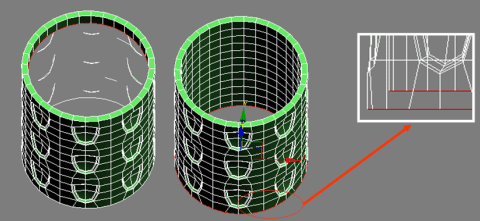
图LCB—8
10. 把底部的边界选择,执行右击Cap,把底部封起来,象制作直筒杯那样来制作此处的杯子底部。
11. 使用FFD3X3X3把制作好后的杯身进行调节,最终的结果如图LCB—9所示。
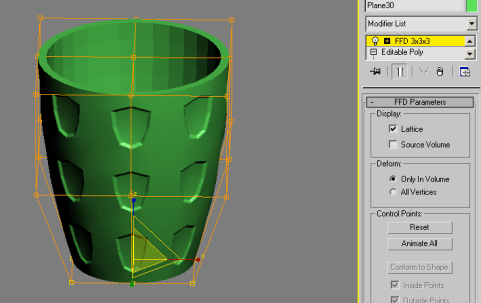
图LCB—9
12. 杯把子的制作,请参考本站的《3ds max教程:碗及茶杯建模》。
评论 {{userinfo.comments}}
-
{{child.nickname}}
{{child.create_time}}{{child.content}}






{{question.question}}
提交
昨夜今晨:微信公众号上线付费加热服务 英伟达将恢复供应中国H200芯片
年终数码好物选购指南:华为MatePad Mini打造随身数字生活
首发A20系列芯片 iPhone 18系列最快明年Q1试产
驱动号 更多















































